小白一键重装系统下载装机过程
- 分类:Win10 教程 回答于: 2021年06月13日 08:38:00
装机软件让重装系统变得更为简单,小白一键重装系统主要是为了能够帮助小白去给电脑重装系统,下面就教大家如何使用这款软件吧。
1、打开软件,选择需要安装的win10系统。(4g以上内存选择64位系统)
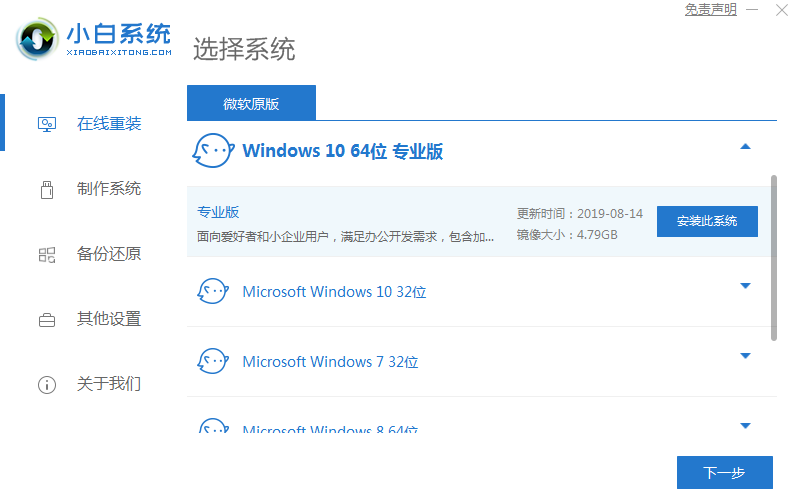
2、接着我们耐心等待下载重装资源。

3、资源下载完成后,等待环境部署完毕重启即可。
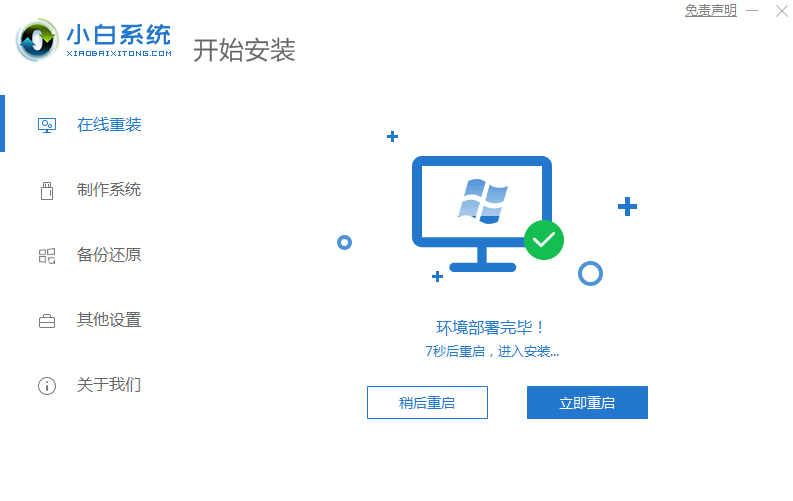
4、进入到pe系统后,打开小白工具,选择安装的系统,安装完成后重启即可。

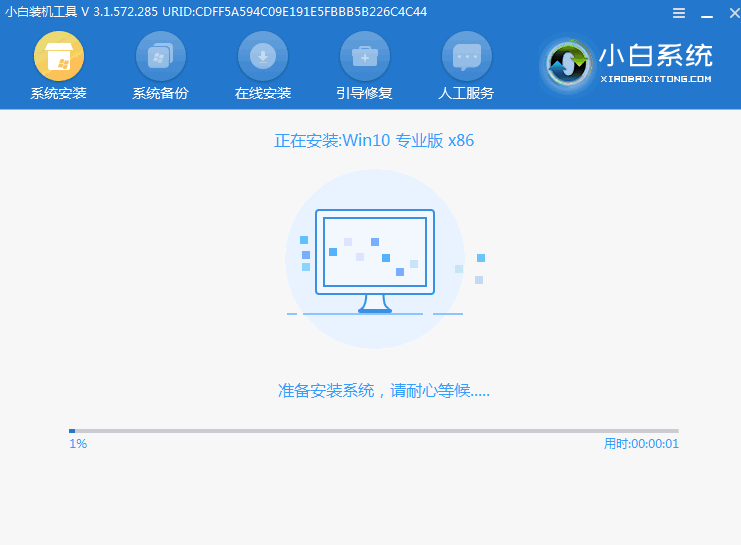
5、最后重启电脑进入win10桌面,系统安装完成,可以开始使用了。

以上就是给大家带来的小白一键重装系统下载装机过程了,如果你觉得这篇文章有用的话就收藏起来学习吧。
 有用
26
有用
26

分享


转载请注明:文章转载自 www.xiaobaixitong.com
本文固定连接:www.xiaobaixitong.com
 小白系统
小白系统
小白帮助
如果该页面中上述提供的方法无法解决问题,您可以通过使用微信扫描左侧二维码加群让客服免费帮助你解决。备注:人工客服仅限正常工作时间(周一至周六:9:00~12:00 2:00~6:00)

长按或点击右侧按钮复制链接,去粘贴给好友吧~


http://127.0.0.1:5500/content.htmlhttp://127.0.0.1:5500/content.htmlhttp://127.0.0.1:5500/content.htmlhttp://127.0.0.1:5500/content.htmlhttp://127.0.0.1:5500/content.htmlhttp://127.0.0.1:5500/content.htmlhttp://127.0.0.1:5500/content.htmlhttp://127.0.0.1:5500/content.htmlhttp://127.0.0.1:5500/content.html
取消
复制成功
win10激活码最新永久神Key_win10安装密钥激活码大全(亲测有效)
 1000
10002022/11/04
windows10怎么激活_激活win10系统的方法
 1000
10002022/11/03
3款Win10 KMS激活工具,激活任何版本的Windows或Microsoft Office
 1000
10002022/11/03
热门搜索
2022年最新win10秘钥/永久激活码大全
 1000
10002022/11/02
win10专业版和win10家庭版有什么区别
 1000
10002022/11/02
手把手教你从零重装Win10系统(win10官方安装教程)
 1000
10002022/11/01
win10激活码大全
 1000
10002022/10/22
Windows10系统ISO镜像怎么从微软官网下载 两种win10镜像下载方法
 1000
10002022/10/21
win10开机密码取消的具体方法
 1000
10002022/10/19
联想笔记本重装系统win10的方法步骤
 1000
10002022/06/09
上一篇:联想笔记本一键装机详细教程
下一篇:win10装win7双系统教程
猜您喜欢
- win10虚拟内存怎么设置最好2022/04/25
- win10卡在logo不能开机怎么办..2020/11/24
- 电脑win7升级win10要多少钱2022/03/15
- 固态硬盘安装win10完整教程图文..2021/04/12
- 联想电脑win10应用商店重装之后不见了..2021/03/01
- win10忘记密码强制重置的详细教程..2021/04/11
相关推荐
- 360系统重装大师怎么用来安装win10..2022/05/15
- 快速学会dell重装系统步骤win10操作方..2021/07/07
- 怎么样重装系统win102022/12/06
- 主编教您win10硬盘如何直接安装..2018/11/24
- 详解office2010产品密钥在哪里能找到..2021/11/09
- U盘重装系统步骤win10安装教程..2022/12/15
文章已经到底了,点击返回首页继续浏览新内容。

















